Den här artikeln innehåller steg-för-steg-instruktioner om hur du ändrar standardporten för fjärrskrivbord i Windows 10. I alla Windows-versioner är standardporten för fjärrskrivbord (RDP) 3389 (TCP/UDP). Men om du vill hålla din dator borta från Internetattacker, rekommenderar jag att du ändrar standard RDP-portnummer 3389 till en annan.
För att korrekt ändra standardlyssningsporten för fjärrskrivbordsanslutningar måste du först ändra RDP port i Windows-registret och sedan för att lägga till två (2) nya regler i Windows-brandväggen för de inkommande anslutningarna på den nya RDP hamn.
Hur man ändrar RDP-standardport i Windows 10.
Steg 1. Ändra port för fjärrskrivbord i registret.
1. Med hjälp av detta Lista över TCP- och UDP-portnummer, ta reda på en oanvänd port.
2. Öppen Registerredigerare. Att göra det:
1. Tryck samtidigt på Vinna
+ R för att öppna kommandorutan kör.
2. Typ regedit och tryck Stiga på för att öppna Registereditorn.

3. Navigera till den här tangenten till vänster:
- HKEY_LOCAL_MACHINE\System\CurrentControlSet\Control\Terminal Server\WinStations\RDP-Tcp
4. I den högra rutan dubbelklicka på Portnummer.
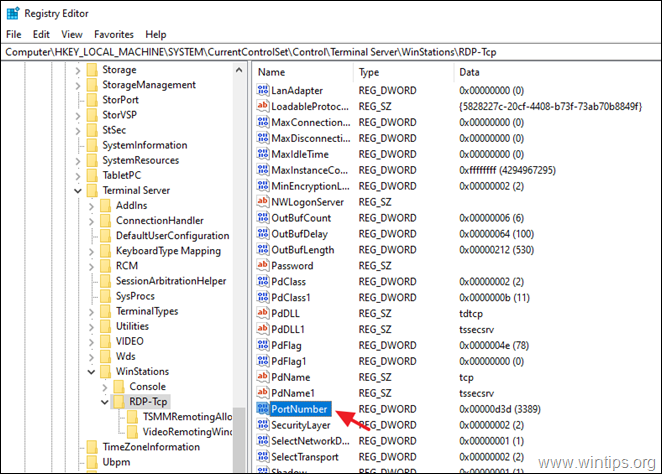
5. Välj Decimal och typ de nytt portnummer (t.ex. '3489' i det här exemplet) i Värdedata låda. När du är klar klickar du OK.
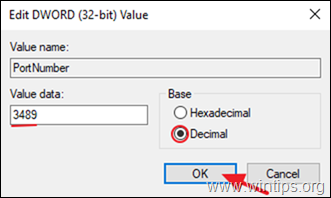
6. Stänga registerredigeraren.
Steg 2. Lägg till NY Fjärrskrivbordsport (RDP) i Windows-brandväggen.
Efter att ha ändrat fjärrskrivbordsporten i Windows-registret måste du tillåta inkommande trafik på den nya RDP-porten i Windows-brandväggen genom att följa instruktionerna nedan:
1. Gå till Kontrollpanel > Alla objekt på kontrollpanelen > Windows brandvägg.
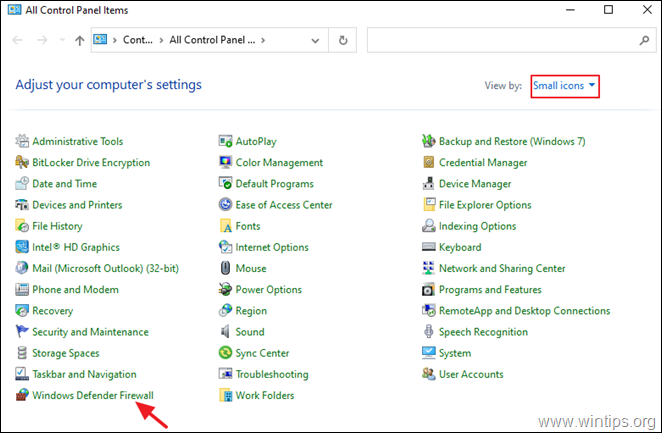
2. Klick Avancerade inställningar till vänster.
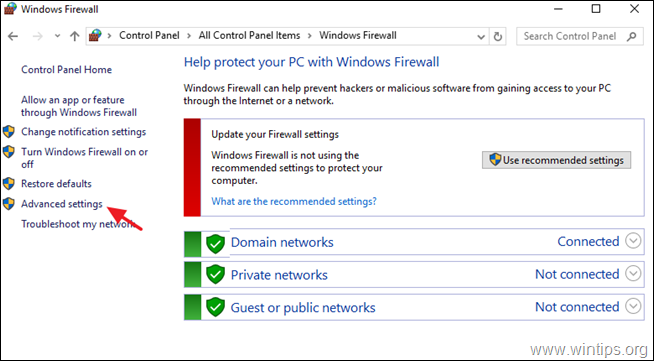
3. Välj Inkommande regler till vänster och klicka Ny regel.
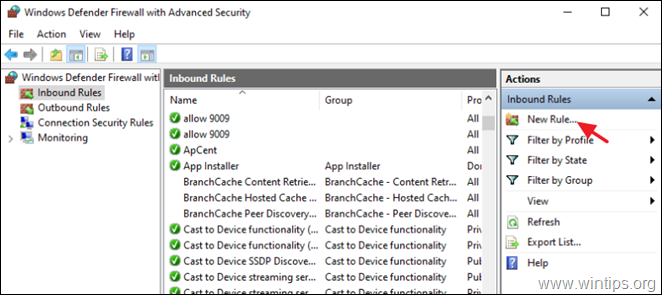
4. Välj Hamn på första skärmen och klicka Nästa.
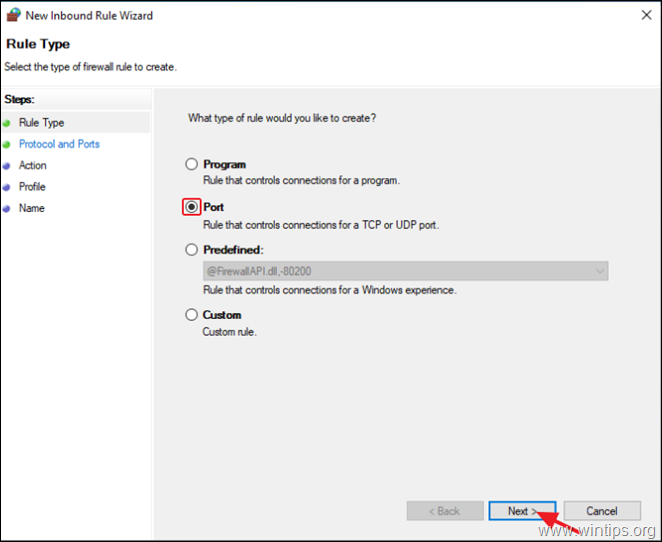
5. På nästa skärm lämnar du TCP protokoll valt, och kl Specifika lokala hamnar skriv det nya portnumret för RDP-anslutningarna. (t.ex. '3489' i detta exempel). När du är klar klickar du Nästa.
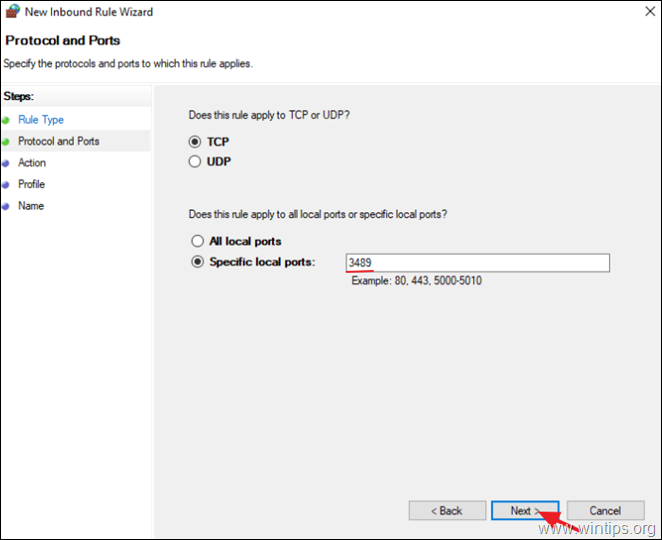
6. På nästa skärm lämnar du standardinställningen (Tillåt anslutningen) och klickar Nästa.
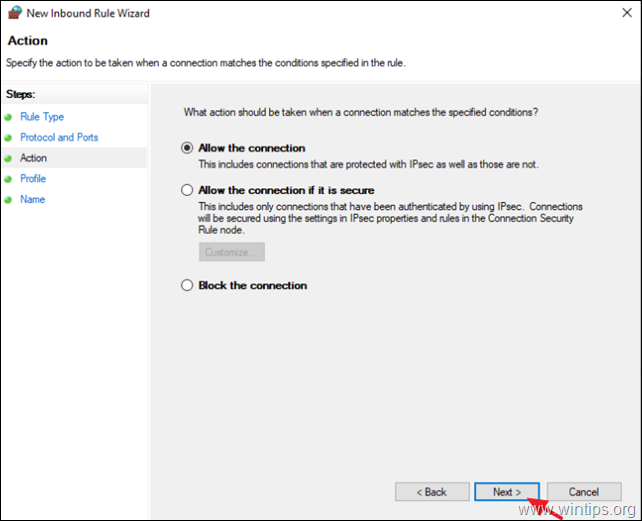
6. Klick Nästa för att tillämpa den nya regeln på alla nätverksprofiler.
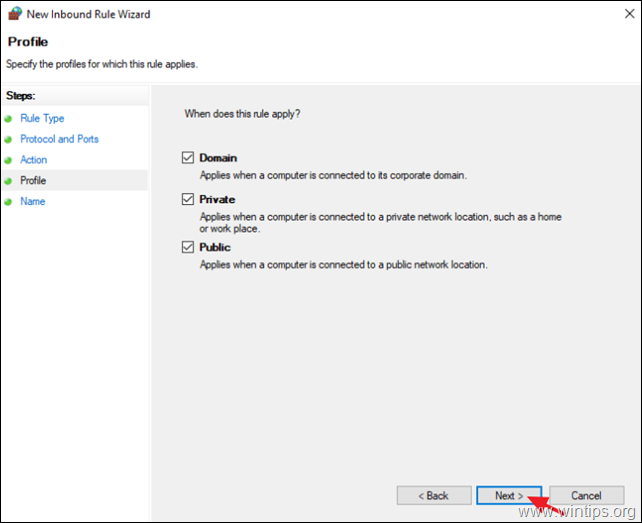
7. Skriv slutligen ett igenkännbart namn för den nya RDP-porten och klicka Avsluta.
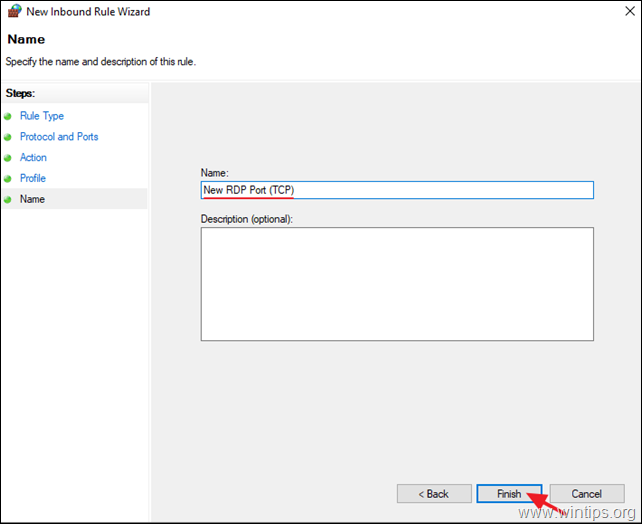
8. Utför nu stegen 3-7 igen, men den här gången vid steg-4, skapa en ny inkommande regel för UDP-protokollet.
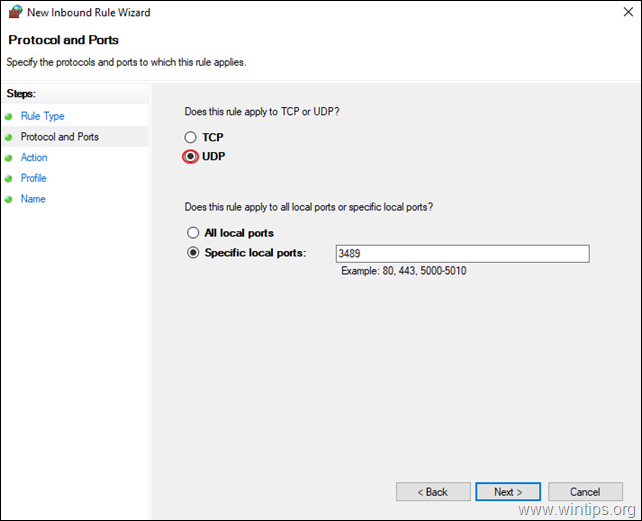
9. Efter att ha skapat de två (2) inkommande reglerna, omstart din PC och du är redo att ansluta till din PC via fjärrskrivbordsanslutningen genom att använda det nya portnumret.*
Ytterligare hjälp: För att fjärransluta till din PC, via Remote Desktop Connection, skriv in din dators IP-adress och det nya RDP-portnumret i detta format: *
Dator-IP-adress:RDP-nummer
t.ex. Om din dators IP-adress är '192.168.1.90' och den nya RDP-porten är '3489', skriv "192.168.1.90:3489".
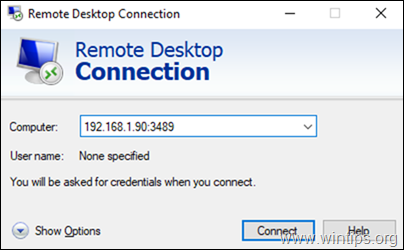
Det är allt! Låt mig veta om den här guiden har hjälpt dig genom att lämna din kommentar om din upplevelse. Gilla och dela den här guiden för att hjälpa andra.